Skype for Windows: Kā aktivizēt tumšo režīmu

Uzziniet, kā ātri un viegli aktivizēt tumšo režīmu Skype jūsu Windows 11 datorā mazāk nekā minūtē.
Jūsu multivides atskaņotājs dažkārt var neizdoties atskaņot Skype ierakstus. Ja tas notiek, lietotāji bieži saņem šādu kļūdas ziņojumu: “Šis fails nav atskaņojams. Tas var būt tāpēc, ka faila tips netiek atbalstīts, faila paplašinājums ir nepareizs vai fails ir bojāts. 0xc00d36c4“.
Ja rodas kļūda 0xc00d36c4 ar Skype ierakstu, ko lejupielādējāt tieši no lietotnes, piesakieties programmā Skype tīmeklim . Ideālā gadījumā jums vajadzētu izmantot Edge vai Chrome. Ja izmantojat citu pārlūkprogrammu, Skype ierakstu lejupielādes laikā īslaicīgi pārslēdzieties uz Edge vai Chrome.
Ja jūsu Skype ieraksts ir bojāts, vēlreiz lejupielādējot videoklipu, problēma tiks novērsta.
Mēģiniet izmantot citu multivides atskaņotāju un pārbaudiet, vai šis risinājums atrisināja problēmu. Iespējams, jūsu atskaņotājs neatbalsta video formātu.
Piemēram, ja izmantojat programmu Windows Media Player, lejupielādējiet VLC. Šis daudzpusīgais starpplatformu multivides atskaņotājs var atveidot gandrīz jebkuru video formātu.
Tomēr, ja vēlaties turpināt izmantot veco labo multivides atskaņotāju, lejupielādējiet trūkstošos kodekus. Viens no iemesliem, kāpēc atskaņotājs nevar atskaņot jūsu Skype ierakstus, ir tas, ka jūs neizmantojat saderīgus kodekus. Neaizmirstiet pārbaudīt atjauninājumus un instalēt jaunāko multivides atskaņotāja versiju.
Vēl viens risinājums ir vienkārši pārvērst Skype ierakstu citā video formātā. Ja savā datorā jau esat lejupielādējis VLC, palaidiet multivides atskaņotāju un noklikšķiniet uz izvēlnes Multivide . Atlasiet Konvertēt/Saglabāt un atlasiet savu Skype ierakstu.
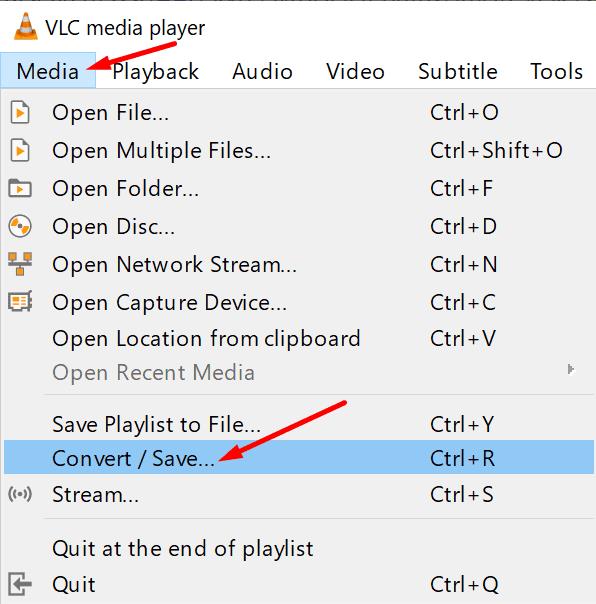
Izvēlieties video formātu, kuru vēlaties izmantot. Varat izmēģināt dažādus formātus un pārbaudīt, kuru multivides atskaņotājs var atveidot. Skype ieraksta konvertēšana citā video formātā var palīdzēt novērst visas failu bojājumu problēmas, kas varētu būt radušās, pirmo reizi lejupielādējot videoklipu.
Mēs ceram, ka kāda no šīm trim metodēm jums noderēja.
Uzziniet, kā ātri un viegli aktivizēt tumšo režīmu Skype jūsu Windows 11 datorā mazāk nekā minūtē.
Kāpēc izvēlēties Slack, nevis Skype? Slack nodrošina mazāk saziņas traucējumu jūsu komandas telpā un ļauj savlaicīgi piekļūt pareizajai informācijai.
Ja meklējat tīmekļa kameru, ko izmantot savā datorā, varat izmantot Xbox Kinect kā tīmekļa kameru operētājsistēmā Windows 10. Kad esat izveidojis savu Kinect par tīmekļa kameru operētājsistēmā Windows.
Skype fona aizmiglošana videozvanu laikā ir ļoti svarīga, lai saglabātu lietišķu tēlu. Lūk, kā to izdarīt.
Ja savienojums ir nestabils vai jūsu Office instalācijas faili ir bojāti, jūs nevarēsit koplietot ekrānu pakalpojumā Skype.
Skype nepārtraukta atvienošana un atkārtota savienošana norāda, ka jūsu tīkla savienojums nav stabils vai jums nav pietiekami daudz joslas platuma.
Ātri izveidojiet Skype aptauju, lai izbeigtu jebkuru diskusiju. Skatiet, cik viegli tos izveidot.
Lai izslēgtu automātisko labošanu programmā Skype mobilajām ierīcēm, šī funkcija ir jāatspējo savā Android ierīcē.
Ja Skype darbam neizdodas izveidot savienojumu ar Exchange Web Services, programma var pastāvīgi lūgt ievadīt akreditācijas datus.
Viena no Skype labākajām funkcijām ir iespēja koplietot ekrānus sarunas laikā. Tas ir arī neticami vienkārši, un lūk, kā to izdarīt. Pirmkārt, jums ir jāpiedalās zvanā
Šajā rokasgrāmatā ir labi parādīts, kā varat tērzēt ar Skype pakalpojumā Office Online
Novecojušas Skype versijas vai bojāti Skype lietotnes dati var likt lietotnei pastāvīgi izrakstīties. Atjauniniet lietotni, lai atrisinātu problēmu.
Ja Skype videoklipi datorā parādās melnbalti, pārbaudiet tīmekļa kameru un Skype iestatījumus. Pēc tam atjauniniet lietotni.
Tā kā mēs praktizējam sociālo distancēšanos un attālināto darbu, ir grūti izlemt, vai esat ģērbies atbilstoši ikdienišķai video tērzēšanai ar draugiem vai video konferencei ar savu kolēģi...
Tā kā bezprecedenta bloķēšana ielās ir klusēta, videozvanu un konferenču lietotnes ir vajadzīgās stundas. No uzticamiem un stabiliem izpildītājiem, piemēram, WhatsApp un Skype, līdz jaunizveidotajiem…
Daudzi Skype lietotāji, kuri darbvirsmas lietotnē nesaņēma nekādus kontaktu pieprasījumus, faktiski atrada paziņojumus programmā Skype mobilajām ierīcēm.
Sarkanā izsaukuma zīme, ko redzat tērzēšanas logā, norāda, ka Skype nevarēja piegādāt jūsu ziņojumus. Tas parasti ir saistīts ar interneta problēmām.
Ja mēģināt pierakstīties programmā Skype darbam, bet tiek parādīts kļūdas ziņojums, ka adrese nav derīga, šī rokasgrāmata ir paredzēta jums.
Ja Skype automātiski atbild uz zvanu no lietotājiem, atspējojiet opciju Automātiskā atbilde uz zvanu un atjauniniet lietotni.
Ja Skype ir jākonkurē ar citām lietotnēm par sistēmas resursiem, tas var novest pie augsta CPU noslodzes. Aizveriet nevajadzīgās programmas un restartējiet Skype.
Vai jums ir RAR faili, kurus vēlaties pārvērst ZIP failos? Uzziniet, kā pārvērst RAR failu ZIP formātā.
Atklājiet, kā labot OneDrive kļūdas kodu 0x8004de88, lai varētu atjaunot savu mākoņu krātuvi.
Spotify var būt traucējošs, ja tas automātiski atveras katru reizi, kad jūs sākat datoru. Atspējojiet automātisko palaišanu, izmantojot šos soļus.
Saglabājiet kešu iztīrītu savā Google Chrome tīmekļa pārlūkā, sekojot šiem soļiem.
Microsoft Teams pašlaik neatbalsta jūsu tikšanās un zvanus kastēšanai uz TV dabiski. Bet jūs varat izmantot ekrāna atspoguļošanas lietotni.
Vai domājat, kā integrēt ChatGPT Microsoft Word? Šis ceļvedis parāda, kā to izdarīt ar ChatGPT for Word papildinājumu 3 vienkāršos soļos.
Šajā pamācībā mēs parādām, kā mainīt noklusējuma tālummaiņas iestatījumu Adobe Reader.
Šeit atradīsit detalizētas instrukcijas, kā mainīt lietotāja aģentu virkni Apple Safari pārlūkprogrammā MacOS.
Vai bieži redzat paziņojumu "Atvainojiet, mēs nevarējām savienoties" MS Teams? Izmēģiniet šos problēmu novēršanas padomus, lai tagad atbrīvotos no šīs problēmas!
Ja meklējat atsvaidzinošu alternatīvu tradicionālajai ekrānām, Samsung Galaxy S23 Ultra piedāvā lielisku risinājumu. Ar


























